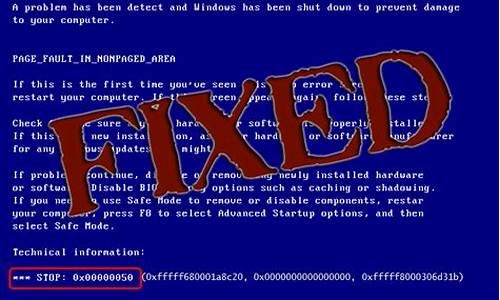您现在的位置是: 首页 > 最新资讯 最新资讯
电脑锁定怎么设置密码保护 (电脑锁定怎么设密码)
2024-03-29 人已围观
简介电脑锁定怎么设置密码保护,电脑锁定怎么设密码,电脑是我们日常生活中必不可少的工具,为了保护个人隐私和重要信息安全,设置密码保护对于电脑使用者来说至关重要,在电脑锁定状态下设置密码保护可以有效防止未经授权的用户访问我们的个人数据,那么,如何在电脑锁定状态下设置密码保护呢,接下来,我们将详细介绍电脑锁定如何设密码保护的步骤,要设置电脑锁定...。

电脑锁定怎么设置密码保护 (电脑锁定怎么设密码)
电脑是我们日常生活中必不可少的工具,为了保护个人隐私和重要信息安全,设置密码保护对于电脑使用者来说至关重要。在电脑锁定状态下设置密码保护可以有效防止未经授权的用户访问我们的个人数据。那么,如何在电脑锁定状态下设置密码保护呢?接下来,我们将详细介绍电脑锁定如何设密码保护的步骤。
要设置电脑锁定的密码保护,我们需要进入电脑的设置界面。具体的操作步骤可能因不同操作系统而有所不同,下面将分别介绍在Windows系统和Mac系统下如何进行设置。
对于Windows系统:
1. 点击桌面左下角的“开始”按钮,然后选择“设置”。
2. 在设置界面中,选择“账户”选项。
3. 在“账户”选项中,选择“登录选项”。
4. 在登录选项中,找到“密码”选项,点击“添加”按钮。
5. 接下来,系统会要求你输入当前的登录密码,输入后点击“下一步”。
6. 在新窗口中输入你要设置的新密码,确认后点击“下一步”。
7. 最后,系统会提示你设置密码的密码提示,填写后点击“完成”。
通过以上步骤,在Windows系统下就可以成功设置电脑锁定的密码保护了。在以后每次解锁电脑时,都需要输入密码才能进入系统。
对于Mac系统:
1. 点击桌面左上角的苹果图标,选择“系统偏好设置”。
2. 在系统偏好设置中,找到“安全性与隐私”选项并点击。
3. 在“通用”选项卡中,勾选“需要密码”复选框,并选择“立刻”或“几分钟后”。
4. 接下来,你可以选择是否要勾选“显示快速用户切换菜单”和“在登录窗口显示输入法”。
5. 最后,关闭系统偏好设置窗口即可。从此,你的Mac电脑在锁定状态下会要求输入密码才能解锁。
通过以上步骤,不论是在Windows还是Mac系统下,都可以很方便地设置密码保护保护个人电脑的安全。当然,除了设置密码保护,我们还可以采取其他安全措施来保护电脑,比如定期备份重要数据、安装杀毒软件等。电脑锁定设置密码保护是我们保护个人隐私和信息安全的重要一步,希望以上内容可以帮助您更好地保护您的电脑。